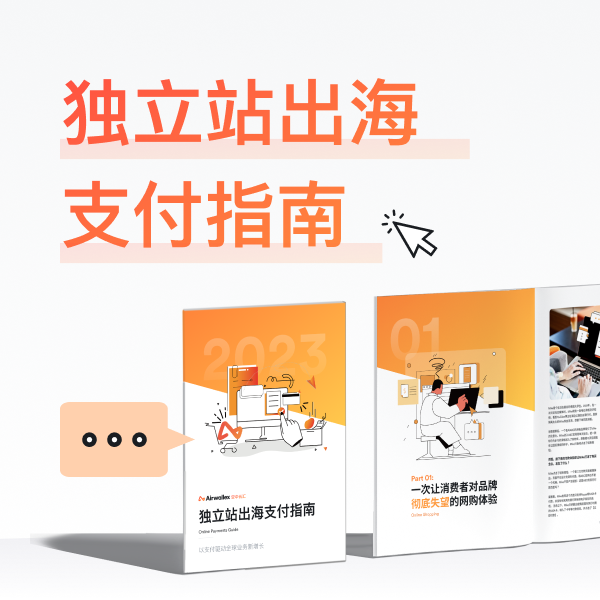电脑壁纸在哪里设置?

win7系统:
1.鼠标在屏幕空白处点击右键,选择“个性化”;
2.点击桌面背景选项;
3.在弹出的对话框里选择需要的图片后,点击保存修改即可。
win10系统:
1.我们在桌面空白处右击鼠标键,选择点击选项中的“个性化”按钮;
2.点击选择左侧的“背景”按钮(一般会默认该项);
3.如果你只想用系统自带的壁纸,那么,我们直接在右侧的“选项图片”下方选项中点击一张图片,就成功更换了;
4.如果你不想采用系统自带的壁纸,那么,我们点击下方的“浏览”按钮;
5.找到电脑上保存的图片并点击它,然后再次点击右下方的“选择图片”按钮;就成功更换了。
win11系统:
1.首先,我们进入Windows 11系统桌面,右键桌面空白处选择“个性化”;
2.进入Windows设置页面后,点击右侧“背景”选项卡;
3.然后,你就可以在右侧页面点击选择图片壁纸更换,或者直接设置Windows为幻灯片形式,就是动态更新电脑桌面壁纸。
Mac系统:
1.打开计算机,单击桌面左上角的Apple图标;
2.在弹出页面中,单击选项以设置系统首选项设置;
3.在“系统首选项”设置的页面中,单击桌面和屏幕保护程序选项;
4.在桌面的页面上,单击左桌面的桌面图像;
5.在桌面图片中选择您的喜爱,单击以替换它。
电脑桌面壁纸怎么恢复原来的?
具体步骤如下:
1. 在下方搜索键搜索“控制面板”并打开;
2. 点击“外观和个性化”;
3. 点击“任务栏和导航”;
4. 点击“背景”;
5. 点击默认的桌面壁纸就可以了。